Spēlējot videospēles datorā, nereti tiek saņemti kļūdu ziņojumi, un Roblox neatšķiras. Viena no visbiežāk sastopamajām kļūdām ir kods 279, kas parasti rodas slikta interneta savienojuma, izstrādātāja kļūdu vai ugunsmūra problēmu dēļ.

Labā ziņa ir tā, ka sabiedrība jau sen ir informēta par cēloņiem un ir nākusi klajā ar dažiem risinājumiem. Ja tikko saņēmāt kļūdas kodu 279, nav jāuztraucas. Lasiet tālāk, lai uzzinātu, kā to risināt.
Roblox kļūdas koda 279 cēloņi
Kļūdas kods 279 rodas, ja kaut kas neļāva jums izveidot savienojumu ar spēļu serveri. Tas bieži ir interneta bloķēšanas gadījums, un tam var būt daži iemesli, sākot no interneta problēmām un beidzot ar izstrādātāju kļūdām un ugunsmūra bloķēšanu.
Slikts interneta savienojums
Ja jūsu interneta pakalpojumu sniedzējam (ISP) ir problēmas vai kaut kas notiek ar tīklu jūsu reģionā, savienojuma ātrums var samazināties. Jūsu mājas var būt arī slikta vieta interneta savienojumam. Zems joslas platums var būt izplatīts vaininieks, kas neļauj daudzām spēlēm spēlēt nevainojami.
Roblox ir tas pats. Ja jūsu savienojums ar spēles serveriem ir neskaidrs, pastāv iespēja, ka nevarēsit izveidot savienojumu. Rezultātā tas parādīs (ID=17: Connection Attempt Failed) (Error Code 279).
Izstrādātāja kļūda
Roblox Experiences var saņemt periodiskus atjauninājumus no izstrādātājiem, taču, tāpat kā visās spēlēs, ir kļūmes un kļūdas. Dažreiz jauns atjauninājums var izraisīt kļūmes, kas novērš savienojumu vai rada citas problēmas. Ja tas tā ir, problēma nav jūsu interneta savienojumā, bet gan pieredzē.
kāda ir minecraft servera adrese
Varat pārbaudīt šo iespēju, palaižot vairākas jums patīkamas pieredzes. Ja kāds no tiem joprojām ļauj izveidot savienojumu, iespējams, izstrādātājs kaut kur kodēšanas procesā ir sajaucis.
Ugunsmūra problēmas
Windows ugunsmūris ir dedzīga programma, kas pasargā jūs no kaitējuma. Tomēr ir zināms, ka spēles tiek bloķētas jau vairākus gadu desmitus, jo daži nosaukumi netiek atzīti par nekaitīgu programmatūru. Varat atspējot ugunsmūri vai pielāgot iestatījumus, lai spēle netiktu apturēta.
Ugunsmūris, kas bloķē spēli, neļauj tai sūtīt signālus serverim, tāpēc jūs nevarat to spēlēt. Tāpēc ugunsmūri var radīt grūtības, spēlējot spēles. Šis iemesls mūsdienās nav tik izplatīts kā kādreiz. Tagad ugunsmūri ir mazāk pakļauti programmatūras nepareizai identificēšanai.
Kļūdas koda 279 labošana
Tā kā mēs tagad zinām, kāpēc var rasties kļūdas kods 279, ir pienācis laiks iedziļināties risinājumos. Tie var palīdzēt jums atkal spēlēt Roblox, taču, ja nē, mēs iesakām sazināties ar klientu atbalsta dienestu, lai saņemtu palīdzību. Varat arī restartēt datoru, kas dažkārt palīdz novērst nezināmas problēmas.
Restartējiet savu maršrutētāju
Ja jūsu interneta savienojums ir neparasti lēns, varat ieslēgt maršrutētāju un, iespējams, atrisināt problēmu. Lūk, kā tas tiek darīts.
- Atvienojiet modemu un interneta maršrutētāju no strāvas kontaktligzdas.

- Pagaidiet 15 sekundes.

- Pievienojiet modemu atpakaļ kontaktligzdai un pagaidiet minūti vai divas.

- Ieslēdziet maršrutētāju.

- Pagaidiet, līdz modema indikatori kļūst zaļi.
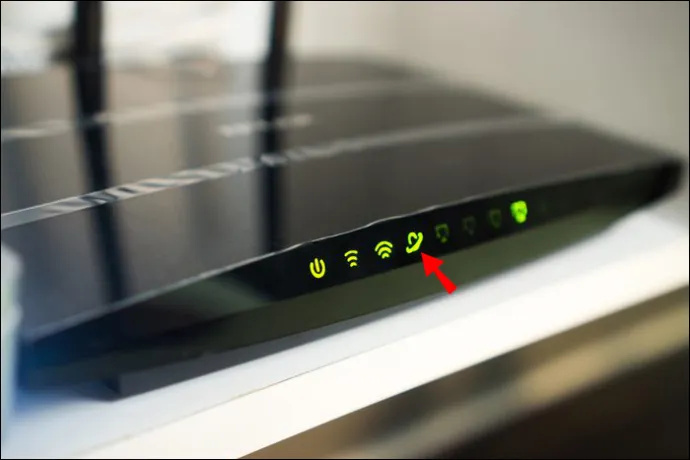
- Pievienojiet datoru tīklam un pārbaudiet, vai Roblox vēlreiz parāda kļūdu.
Ja jums ir aizdomas, ka kāds cits izmanto jūsu tīklu bez prasīšanas, jums ir jāatiestata parole. Citreiz kāds no mājām var lejupielādēt lielu failu, un jūsu interneta joslas platums nav pietiekami liels, lai vienlaikus varētu veikt lielas lejupielādes un spēlēt. Šādā gadījumā jums jāgaida, līdz lejupielāde tiks pabeigta.
Citi veidi, kā uzlabot interneta savienojumu, ir izmantot Ethernet kabeli un/vai iegūt ātrāku pakotni. Ja izmantojat Wi-Fi, starp datoru un modemu nedrīkst būt arī objekti.
kā iegūt bez zvanītāja ID numura
Atspējojiet vai konfigurējiet ugunsmūri
Ja galvenais vaininieks ir jūsu ugunsmūris, iestatījumu maiņa parasti ir palīdzējusi tiem, kas mēģina atbloķēt spēles. Tā varētu būt laba ideja pamēģināt.
- Atveriet Windows sākuma izvēlne .
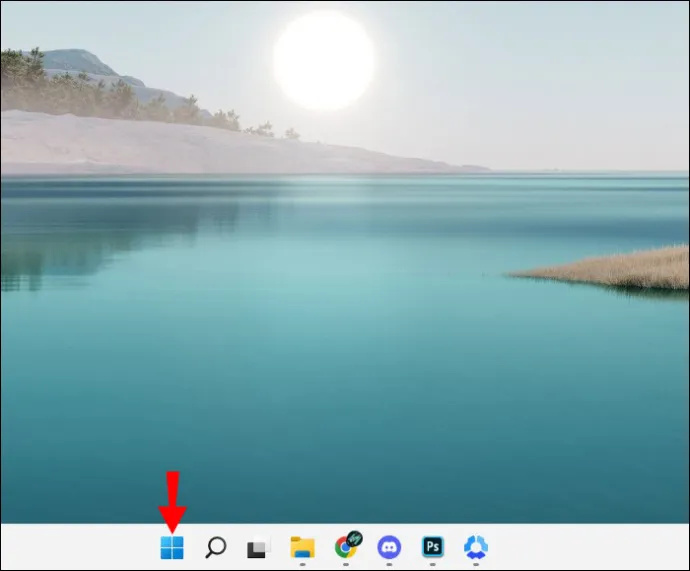
- Meklēšanas joslā ierakstiet Windows Defender ugunsmūris .
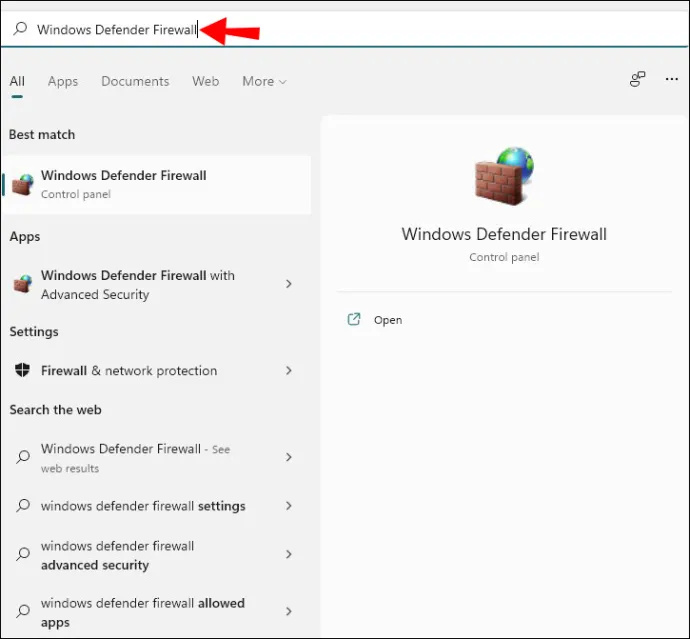
- Atrodiet un noklikšķiniet uz Ieslēdziet/izslēdziet Windows Defender ugunsmūri .
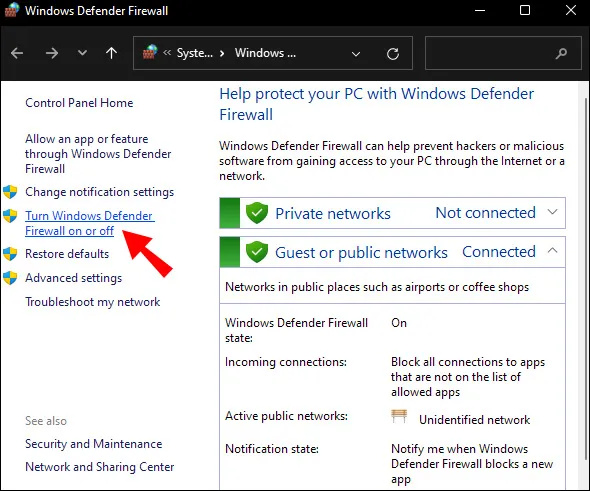
- Pārliecinieties, vai privātajos un publiskajos tīklos ir atzīmēta ugunsmūra izslēgšanas opcija.
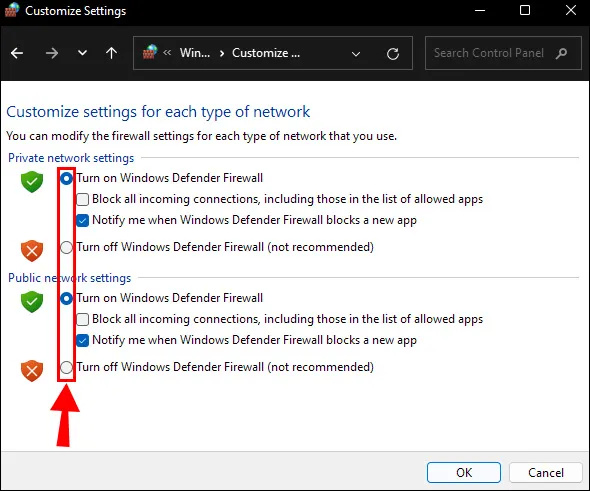
- Klikšķis labi .
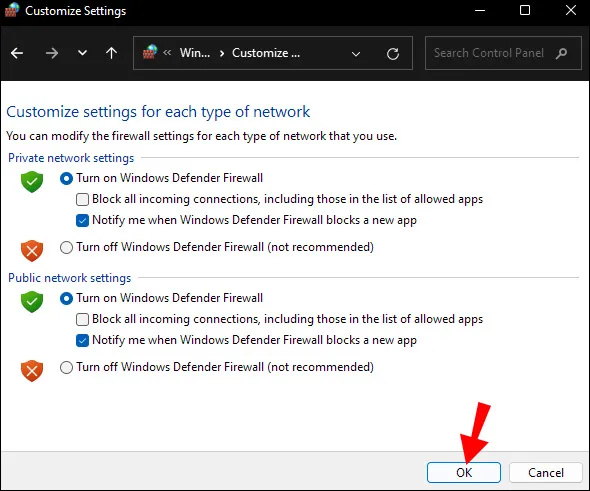
- Pārbaudiet un pārbaudiet, vai Roblox darbojas.
Ja nevēlaties izslēgt ugunsmūri, varat iestatīt, lai tas atļautu Roblox.
- Dodieties uz Windows iestatījumi izvēlne.
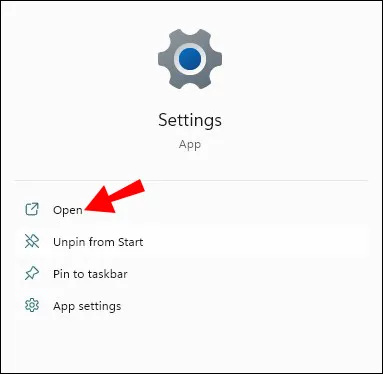
- Meklēt Windows Defender ugunsmūris .
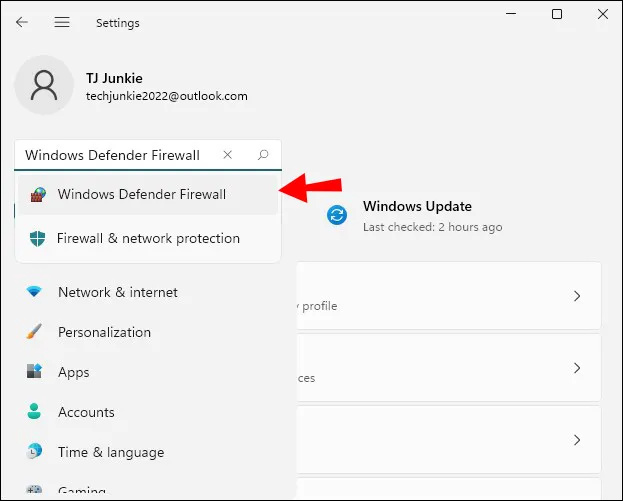
- Dodieties uz Atļaut lietotni vai līdzekli, izmantojot Windows Defender ugunsmūri .
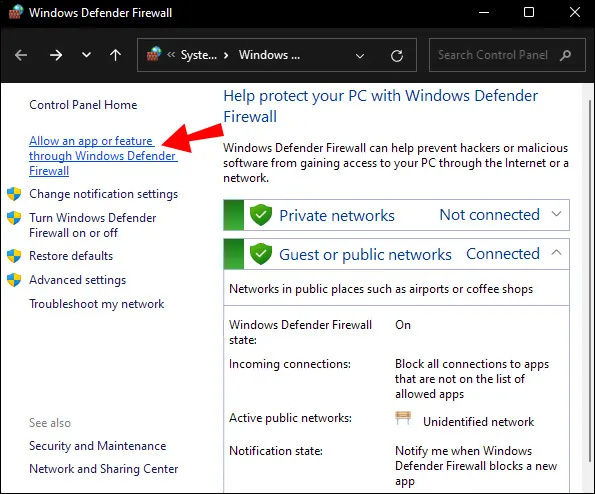
- Meklēt Roblox un izlaidiet to, atzīmējot izvēles rūtiņu.
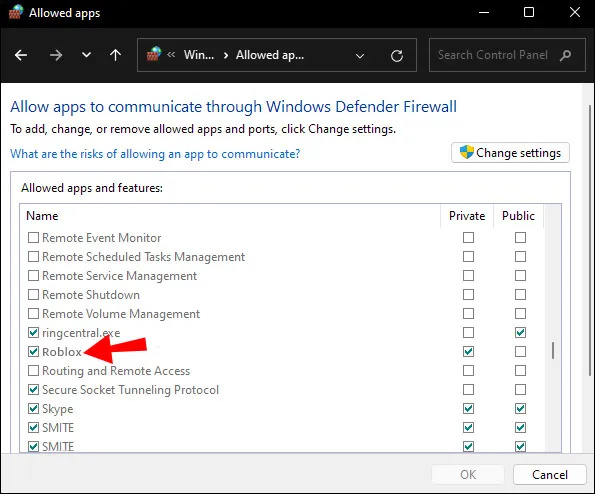
Varat konfigurēt spēli, lai tā būtu atļauta, izmantojot privātos vai publiskos tīklus.
Izmantojiet citu pārlūkprogrammu
tīmekļa versija Roblox nevar atskaņot visās pārlūkprogrammās, tāpēc mēs iesakām izmantot atbalstītās pārlūkprogrammas, piemēram, šajā sarakstā.
- Google Chrome
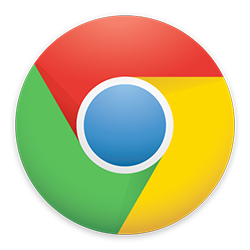
- Mozilla Firefox

- Safari
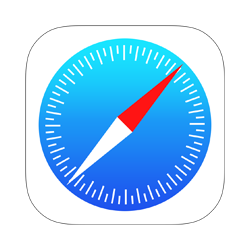
- Opera
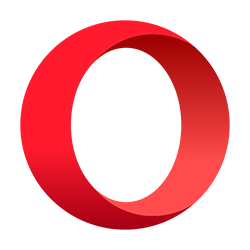
- Internet Explorer
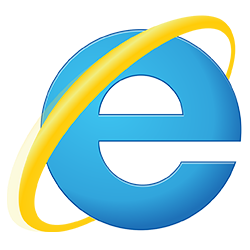
Microsoft Edge var darboties dažiem, taču spēlētāji ir ziņojuši par kļūdām. Mēs arī iesakām atjaunināt pārlūkprogrammas versiju, jo vecākas versijas var izraisīt kļūdas un problēmas.
Agrāk Roblox varēja spēlēt tikai īpašā pārlūkprogrammā, taču tie laiki ir beigušies. Tā bija neērta pieredze, un varēja ielādēt tikai Roblox vietni. Jūs pat nevarēja ievadīt URL joslā, lai dotos citur.
Lai gan oficiāli nav minēts, šīs pārlūkprogrammas var atbalstīt arī Roblox.
- Opera GX
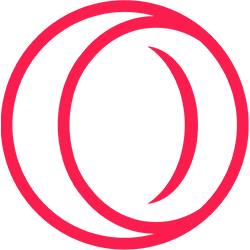
- Drosmīgs pārlūks
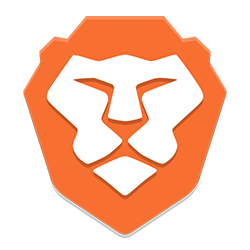
- Vivaldi pārlūks
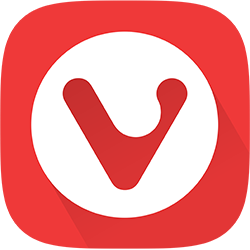
- UR pārlūks
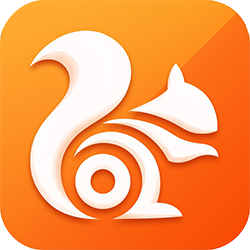
Šajās pārlūkprogrammās var būt iebūvēti VPN, kas ļauj jums palikt anonīmiem internetā. Ja jūsu pārlūkprogramma nav šajā sarakstā, varat to pārbaudīt, lai redzētu, vai Roblox tiek ielādēts.
Atspējot pārlūkprogrammas pievienojumprogrammas
Trešo pušu pievienojumprogrammas, piemēram, AdBlocker, dažkārt var traucēt jūsu pārlūkprogrammai. Lai gan varat skatīties YouTube bez reklāmām, šie papildinājumi var neļaut jums izveidot savienojumu ar Roblox serveriem. Tāpēc, iespējams, vēlēsities tos atspējot, spēlējot.
Darbības katrā pārlūkprogrammā ir atšķirīgas, taču parasti šo opciju var atrast izvēlnē Iestatījumi.
Atveriet portus
Ja jūsu tīkls neatrodas atbalstītajos portos, ir pienācis laiks pārslēgt portu. Tādā veidā Roblox var izveidot savienojumu un novērst kļūdas koda 279 rašanos.
- Piesakieties maršrutētāja vadības panelī.
- Meklējiet iespēju pārsūtīt uz priekšu.
- Ievadiet IP adresi.
- Portu diapazonā ievadiet 49152-65535 .
- Protokolam izvēlieties UDP .
- Restartējiet maršrutētāju un pārbaudiet, vai Roblox atkal darbojas.
Izslēdziet savu pretvīrusu
Trešās puses pretvīrusu programmatūra tāpat kā Windows Defender ugunsmūris var būt ārkārtīgi jutīga pret draudiem. Dažreiz spēles tiek bloķētas, jo tās tika uzskatītas par draudiem. Lai no tā izvairītos, ieteicams atspējot pretvīrusu programmatūru un pēc tam spēlēt Roblox.
atrast visus attēlus uz cietā diska
Ja tas darbojas, jums būs jākonfigurē programma, lai tā nebloķētu Roblox savienojumu ar serveriem. Tādā veidā jūs varat būt pasargāts no draudiem, spēlējot Roblox.
Restartējiet datoru
Dažreiz datora restartēšana maģiski atrisina problēmas. Tas var noderēt Roblox, lai gan jums vajadzētu sazināties ar pašu Roblox, ja nekas šeit nedarbojas.
Nekādu problēmu!
Ja jūsu spēlēs nedarbojas traucējumi, ir dabiski vēlēties tās novērst ar visiem pieejamajiem līdzekļiem. Roblox kļūdas koda 279 novēršana nav sarežģīta, un katrs no šiem labojumiem aizņem tikai dažas minūtes. Cerams, ka jūs varat izveidot savienojumu ar Roblox serveriem bez problēmām.
Vai esat saskāries ar kļūdas kodu 279 Roblox? Vai kāds no iepriekš minētajiem ieteikumiem jums noderēja? Vai jūs zināt citus veidus, kā novērst kļūdu? Paziņojiet mums tālāk komentāru sadaļā.







![Kāpēc mans dators tika restartēts? 11 iemesli [risinājumi un labojumi]](https://www.macspots.com/img/blogs/56/why-did-my-pc-restart.jpg)

